[修正]MacOSCatalinaでiTunesが見つからない
Appleは、iTunesの必要性をMacOSCatalinaに置き換えました。 iTunes MacOS Catalinaには、音楽と呼ばれる新しいアプリがあります。これは、iTunesと非常によく似ています。 これで、Catalinaを介してApple Music、ポッドキャスト、オーディオ、およびビデオをストリーミングできます。 また、ローカルの音楽ライブラリを管理したり、iTunesストアで新しいデジタル購入を行ったりすることもできます。
MacOS CatalinaでiTunesをお探しですか?
はいの場合、macOS Catalinaを使用すると、Apple Musicアプリ、Apple TVアプリ、およびPodcastsアプリでiTunesメディアライブラリを見つけることができます。

MacOS CatalinaはiTunesの優れた代替品ですが、さまざまなアプリにiTunesのすべてのコンテンツが含まれています。
この記事では、MacOS Catalinaの機能について説明し、MacOSCatalinaでiTunesを見つけるのに役立ちます。
見てください!
パート1:MacOS Catalinaのアップデートは何ですか?
7年2019月10.15日、AppleはiTunesの大きな代替品の10.15.7つである新しいmacOSCatalinaを公開しました。 さらに、Catalinaの最初のバージョンはCatalina XNUMXであり、現在の最新バージョンはCatalina XNUMXであり、古いバージョンと比較していくつかの最新機能を備えています。
macOS Catalinaアップデートは、Macの安定性、互換性、パフォーマンスの向上に役立ち、すべてのCatalinaユーザーに最適です。 これらのアップデートをiTunesに保存するには、メニューのシステム環境設定に移動し、ソフトウェアアップデートをクリックする必要があります。
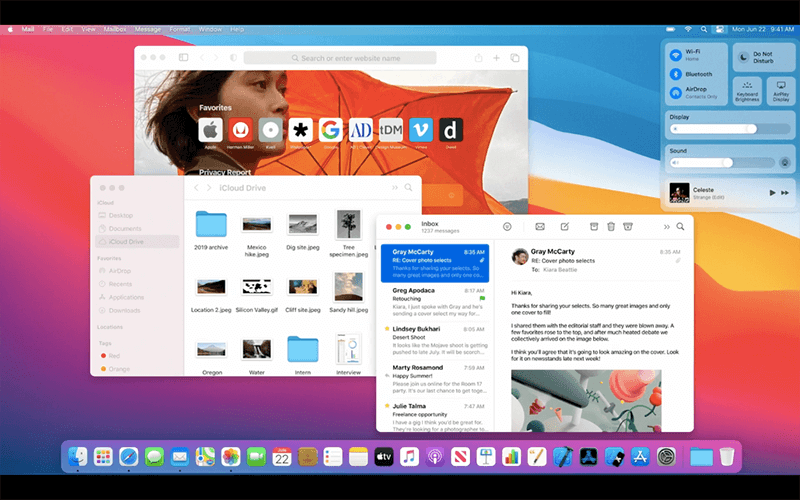
macOSCatalinaの最新アップデートに何があるかを調べてください
- macOSがWi-Fiネットワークに自動的に接続できない問題を解決できます
- iCloudDriveを介したファイルの同期を妨げる可能性のある問題を保護するのに役立ちます
- Radeon Pro5700XTを搭載したiMacのグラフィックで問題を見つけることができます。
1.1macOSCatalinaの機能
MacOS Catalinaは、すべてのiOSユーザーとMacユーザーにとって非常に便利な多くの機能を提供します。 macOS Catalina musicは、好みの音楽を聴いたりインストールしたりするための優れたオプションを提供します。
- macOSでのiOSアプリの可用性
macOS Catalinaを使用すると、開発者はMacCatalystを介してiOSアプリをCatalinaに移植できます。 Catalystを使用すると、アプリケーションをあるプラットフォームから別のプラットフォームに数分で移植できるため、非常に便利です。

お使いの携帯電話で同じことを経験する前に、MacCatalina10.15が必要です。
- 紛失したMacを見つけて、起きているか眠っている
MacOS CatalinaのiTunesを使用すると、マシンがスリープモードの場合でも、紛失したり盗まれたりしたMacを簡単に見つけることができます。 さらに、他のどのAppleデバイスよりも低エネルギーのBluetooth信号を送信できます。
さらに、利用可能なすべてのデータは暗号化されて安全であるため、他のデバイスがその場所にアクセスすることはできません。 最良の部分は、最小限のデータとバッテリー電力を使用することです。
- 新しいエンターテインメントアプリ
macOSCatalinaでAppleMusic、Apple Podcasts、AppleTVのXNUMXつの新しいエンターテインメントアプリを入手できます。 macOS Catalina Apple Musicを使用すると、選択した音楽、テレビ番組、ポッドキャストを簡単に見つけて楽しむことができます。
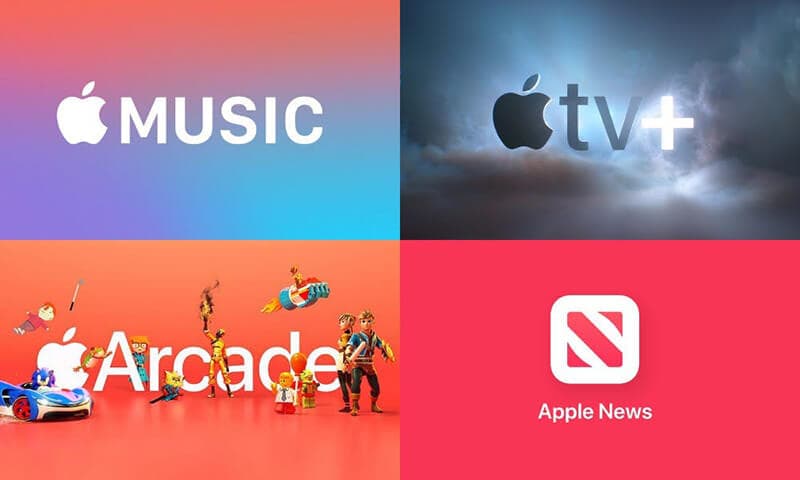
新しいAppleMusicCatalinaアプリは高速で、60万を超える曲、プレイリスト、ミュージックビデオを備えています。 音楽ライブラリ全体にアクセスでき、iTunesストアから曲を購入することもできます。
- スマートMac消費のスクリーンタイム
設定オプションに新しいスクリーンタイム機能が追加されました。 さらに、これはiOSバージョンに似ており、ユーザーはMacのアプリケーションに費やした時間を知ることができます。
Macのフローを完全に制御するために、使用時間と通信制限を計算するための快適さのためにダウンタイムを設定することもできます。 最良の部分は、ペアレンタルコントロールに最適であるということです。
- データを台無しにする必要はありません
Macがカタリナで動作している場合は、すべてのデータの安全性を確認できます。 これは、iCloudを含むファイルにアプリケーションがアクセスできないためです。
- macOSの損傷のリスクを低減します
macOSには、マルウェアからMacと個人情報を保護するのに役立つ複数の機能があります。 ユーザーのペースシステム拡張機能とドライバーキットはカタリナとは別に実行されるため、macOSは誤動作の影響を受けません。
- Safari
macOS Catalinaには、Safariに新しいスタートアップページがあり、定期的にアクセスするお気に入りのサイトを探すことができます。 さらに、Siriは、Webサイトの閲覧履歴、読書リストのコンテンツ、iCloudタブ、ブックマーク、メッセージアプリで受け取るリンクなどのコンテンツも提案します。
- ピクチャーインピクチャー
これは、ビデオをピクチャーインピクチャーに組み込むことができる、近年の最新の追加機能のXNUMXつです。 さらに、Mac上の他のすべてのウィンドウの上に画像をフロートさせることができます。
Safariでは、ビデオが再生されている場合、スマートバーのオーディオアイコンをクリックして数分のXNUMX秒間押してから、[ピクチャーインピクチャー]をクリックするオプションがあります。
以前は、同じことを行うために本の市場を使用する必要がありましたが、今ではSafari内で直接行うことができます。
- ついにホームシアター
Macで初めて、人気のテレビ番組や映画の4KHDRバージョンにアクセスできるようになりました。 これは新しいAppleTVアプリケーションのおかげですが、いくつかの制限もあります。
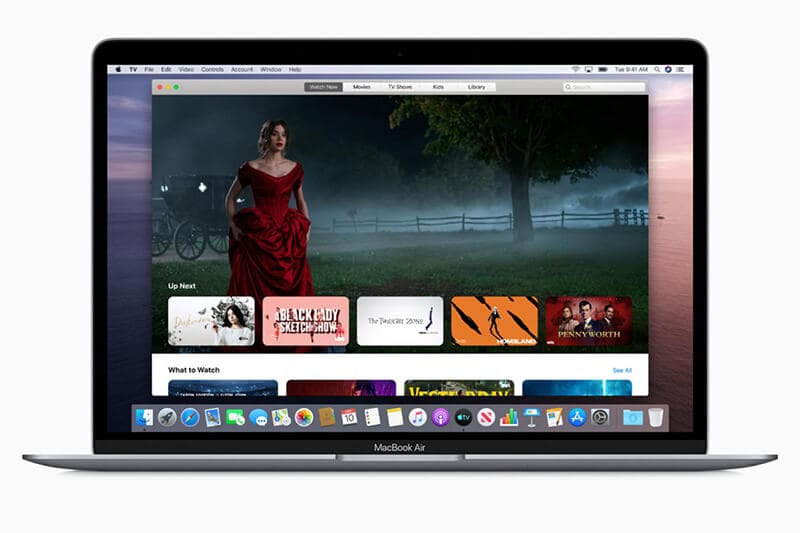
2022年以降に導入されたすべてのMacは、ドルビービジョン形式でビデオを再生する能力があります。
パート2:macOS CatalinaのiTunesはどこにありますか?
macOS 10.14以前のバージョンでは、iTunesは、ホームビデオ、テレビ番組、音楽など、すべてのメディアを利用できるアプリです。また、iTunesは、iPhone、iPad、およびiPodの同期に役立ちます。 また、iOSデバイスをバックアップすることもできます。
macOS Catalinaには、Mac用のXNUMXつの専用アプリがあります。 アプリには、Apple TV、Apple Music、およびAppleポッドキャストが含まれます。
macOSCatalinaでAppleMusicを開くと、iTunesのリンクは表示されません。 これは、iTunesライブラリで利用可能なすべてのデータまたはコンテンツがこれらのアプリに転送されるためです。
iTunesのデータはmacOSCatalinaApplemusicまたはmacOSCatalinaApple TVで利用できるため、心配する必要はありません。
MacOSCatalinaでiTunesを見つける方法
Mac用のiTunesアプリは、macOSCatalinaのリリースにより正式に廃止されました。 現在のiTunesStoreは、すべてのiOSおよびiPad用の独立したアプリです。 そのため、macOSCatalinaでiTunesを見つけるのは少し混乱するかもしれません。
MacOSCatalinaでiTunesを見つける手順は次のとおりです
- まず、Macでミュージックアプリを開く必要があります
- 次に、メニューバーの音楽をクリックして、設定を選択します
- 次に、Tabキーを押しながら、[表示:iTunes Store]を押し、[次へ]を押します。
- これで、macOSCatalinaの左側のサイドバーにiTunesStoreが表示されます。
パート3:iTunesなしでデータをMacOS Catalinaに転送できますか?
はい、もちろん!
お気に入りの音楽、ビデオ、オーディオ、その他のデータをすべてmacOSCatalinaに転送できます。 DrFoneTool-電話マネージャー(iOS).
DrFoneTool – Phone Manager iOSを使用すると、iOSデバイスとWindowsまたはMac間のデータ転送が非常に簡単になります。 iTunesの制限を破り、iOSデバイスとMacデバイス間で音楽を簡単に転送できるようにします。
この素晴らしいツールを使用すると、写真、ビデオ、連絡先、SMS、ドキュメントなどをXNUMXつずつまたはまとめて転送することもできます。 最良の部分は、転送のためにiTunesをインストールする必要がないことです。
さらに、DrFoneToolを使用すると、iTunesを使用せずにプレイリストを編集および管理できます。
iTunesなしでデータを転送する方法は?
iTunesなしでデータや音楽を転送するには、デバイスにDrFoneTool – Phone Manager(iOS)をインストールする必要があります。 次の手順に従って、DrFoneToolを使用してiTunesなしでファイルを転送します。
ステップ1:システムにDrFoneToolをインストールする

公式サイトからシステムにDrFoneToolをインストールして起動します。
ステップ 2: iOS デバイスをシステムに接続する

この後、iOSデバイスをシステムに接続し、DrFoneTool – Phone Manager(iOS)を選択します。 ツールはデバイスを認識し、プライマリウィンドウに表示します。
ステップ3:メディアファイルまたは他のファイルを転送する
iOSデバイスが接続されたら、プライマリウィンドウで[デバイスメディアをiTunesまたはiOSデバイスに転送]をクリックします。
ステップ4:ファイルをスキャンする

この後、スキャンの開始をクリックします。 これにより、iOSデバイスシステムから転送するすべてのメディアファイルまたは目的のファイルがスキャンされます。
ステップ5:転送するファイルを選択する

スキャンリストから、PCからiOSデバイスまたはiOSデバイスからMacに転送するファイルを選択します。
ステップ6:コンピューターからiOSデバイスまたはiTunesにファイルをエクスポートする
次に、転送をクリックします。 これにより、転送メディアファイルがデバイスに即座に転送されます。
結論
macOSCatalinaでiTunesを見つける場所に関する質問への回答が得られることを願っています。 これで、DrFoneTool –Phone manager(iOS)を使用して、あるiOSデバイスから別のiOSデバイスにメディアファイルを簡単に転送できます。 MacOS Catalina用のiTunesは、DrFoneToolを使用して転送することもできます。